客厅效果图怎么制作?3d制作客厅效果图
这篇教程教领航软件教程的3DSMAX学习者们用3dsMAX制作客厅效果图,教程难度高级,作者从测量开始一直到后期处理都做了详细的介绍,非常适合对效果图制作流程不熟悉的朋友学习了解用3DSMAX制作室内效果图的过程。好了,先来看看效果图吧:

具体的制作流程如下:
配饰设定
让我们来回顾当时的情景:在整个房间内我需要一些家具,例如在中间的位置摆放一个小茶几,角落也需要摆放一个小桌子,方便放置物体,还有必不可少的沙发,右下角的位置放一个矮柜,上面还拥有一面镜子,一些烛台等,墙上也需要有些装饰,挂钟,窗帘等。
为了使场景尽可能的真实,我不得不考虑以下内容。首先,我需要正确调整模型的缩放比例。其次,还需要还需要表现好靠垫、地毯、椅子、窗帘和钟面的质感。第三,需要寻找准确和真实的照明,客厅光感主要来源于房子的六个窗口,透过窗帘所表现的效果一定要掌握好。我想要做的另一件事就是创建一个自然、清晰明亮的渲染。

测量
首先,由于卷尺的灵活性,所以我用它来测量家具的尺寸,我觉得我这样做可以更加准确。甚至连光到地板之间的距离我也测量了。如果你看一下在最终照片,你可以看到精确测量的好处。这项工作,我花了将近一小时。这对我来说是特别难,因为我有膝盖交叉韧带撕裂!在这个过程中我付出了特别的关注,以确保建造模型部分我有正确的细节。
将它们记录并且标记在图纸上,方便以后的建模。
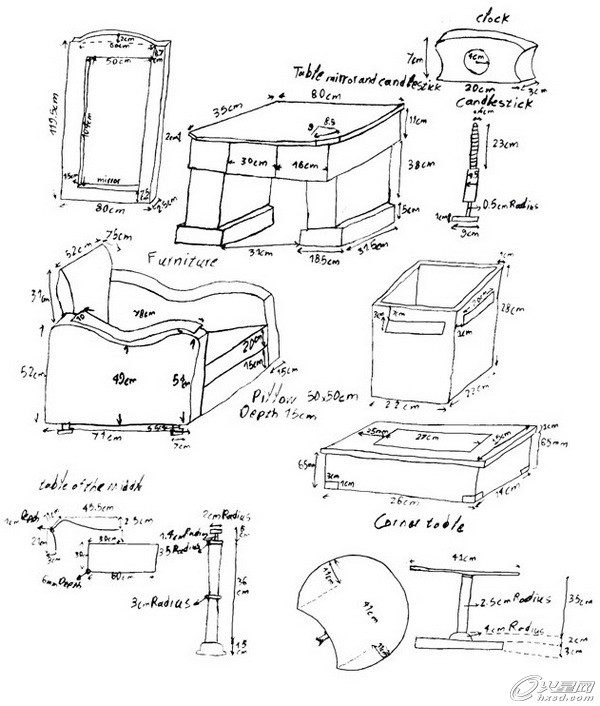
自定义设置
我习惯了在建模的时候使用白色物体。但是有的时候会遇到一些问题,如果一切是白色的,于是我有时候会看不到显示属性,必须更改颜色才能正确观察,或者你也可以切换到正交视图或者线框显示观察物体。我的电脑的分辨率是1024*768,分辨率比较小,这是有问题的,因为我有时需要最大限度地将所有元素显示在视口中,我更喜欢使用鼠标滚轮来进行缩放和平移,因为我相信,这样做可以更容易地改变角度来看,如果您想自己设置一些属性,可以到 Customize>Preferences menu菜单中进行调整。
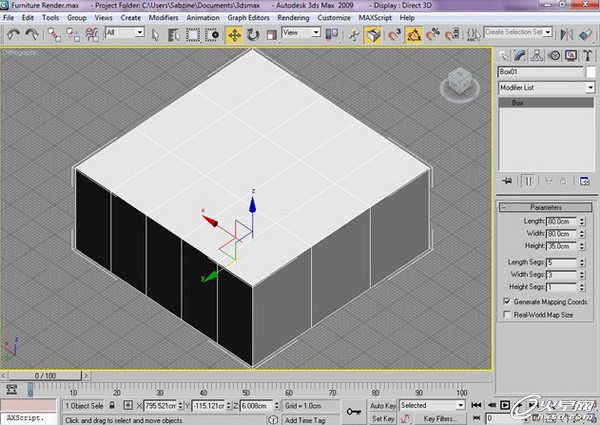
建模
接下来开始建造模型,我使用具体的尺寸创建了一个box,然后我增加了一些细分,按照沙发照片的样子进行制作,使用挤压、倒角和“网格平滑”功能继续完善的家具边缘,我又创建了一个新的box,制作沙发脚和木制零件。制作完成一个沙发之后,我们可以利用这个制作完成的沙发模型,通过拉伸他的长度,来制作双人、多人沙发,之后我又增加了柔软的沙发座椅。

然后开始创建抱枕,最初使用了三个多边形,然后添加了一些额外的细节来表现织物的张力。然后将该模型复制七个,我试图使七个枕头部分每个都略有不同,最后将它们合并,焊接顶点,总体而言,8996个多边形和9089顶点用于最后的枕头。

下面继续创建茶几和桌子,方法很简单,相信大家一看就会明白,茶几的边缘我使用了loft命令,这样可以单独赋予材质。

继续创建镜子、烛台、吊灯等物体,具体如何制作这里就不讲了,大家可以参考网上的资料,很多,就不赘述了。

材质与纹理
首先,我将座椅布料的图像导入到Photoshop,做了一个纹理(4001x5375),使用展开UVW工具将三件家具和七个枕头全部展开,并赋予材质贴图,如图所示。
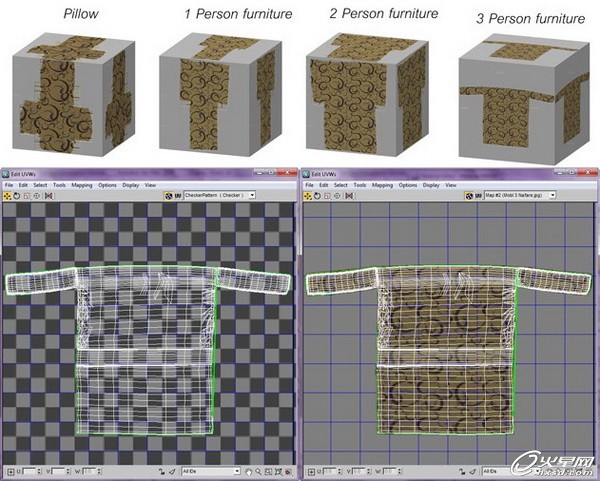
个人感觉,为沙发身体模型添加材质纹理,最好使用程序贴图,所以我使用了不同的颜色进行合成,结合了两个Noise贴图,混合不同的颜色来实现一个类似的原始照片中的家具的颜色,并且使用了凹凸贴图来传达皮革质地的效果。
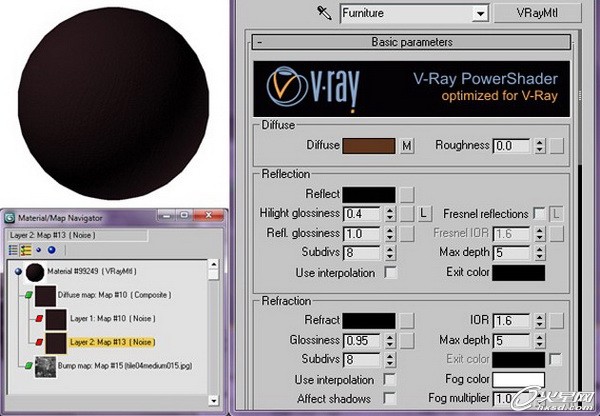
有了材质纹理,那么接下来我们必须考虑对象的反射,有些东西在现实世界中不产生光,不反射光线,然而也有很多物体有微弱的反射,我们可以忽略他们。我试图仔细考虑这种效果,除了微不足道的反射对象。如果在某些不完全平坦的表面上有反射,我们可以看到,反射是不均匀的并且有光泽,对于这样的反射,我们可以使用反射光泽度Refl glossiness,我尝试设置所有材质的参数,使物体看起来自然,下面就是一些简单的材质。
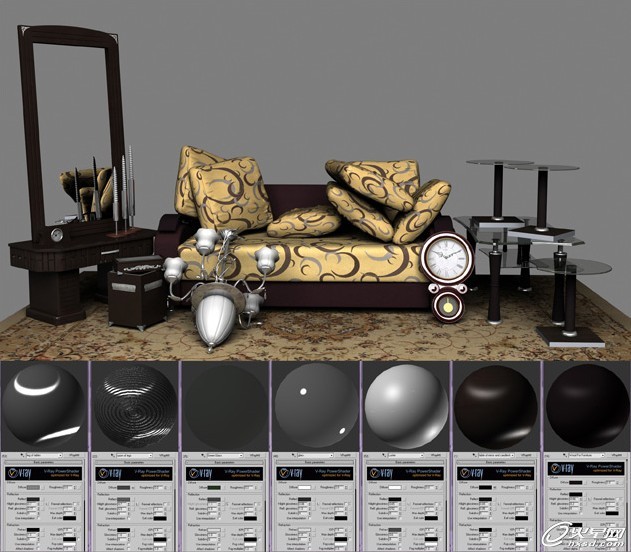
照明
在整个房间,我用了七种不同的颜色,以及Vraylight和平行光,尝试将灯放在合适的位置,使场景看起来更自然。主灯光位于窗帘后面,然后,我设置光的强度,并改变颜色为橙色。
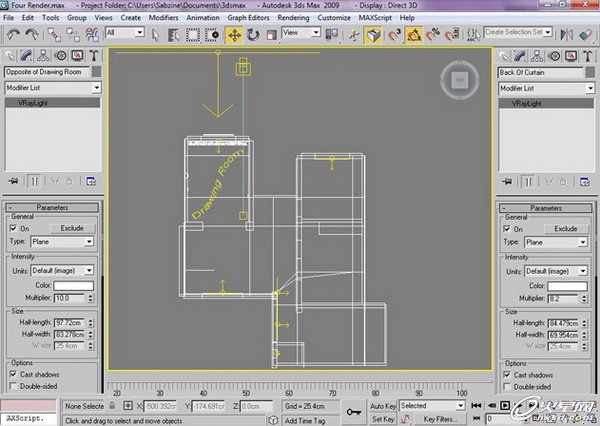
在我的场景经过反复测试,我希望达到一个不错的效果,在没有任何玻璃的情况下渲染出窗帘,观察光线如何影响房间,看起来还行,但场景显得太飘,我想以较低的光线照射场景,因此增加了玻璃,其结果是并不理想,于是我有增加了窗帘,我想表现矩形窗框背后的光线穿透进来的效果,并尝试渲染下窗帘,效果不错。

出图设置
打开Image sampler(Antialiasing)[图像采样(抗锯齿)]卷展栏,将Imagesampler[图像采样]中的Type[类型]选择为 Adaptive QMC[自适应准蒙特罗],在Antialiasing filter[抗锯齿过滤器]中勾选On[启用],并且在下拉选项中选择Mitchell-Netravali。
打开Irradiance map[发光贴图]卷展栏,将Current preset[当前预设]选择为Custom[自定义],然后设置Min rate[最小比率]为-3,Max rate[最大比率]为-1,HSph.subdivs[半球采样细分]为50。
打开Light cache[灯光缓存]卷展栏,设置Subdivs[细分]为800。单击[渲染]按钮,耐心等待最终渲染效果。
后期处理
打开渲染出的图像,目前的图像还是比较理想的,只需要在PS中进行简单的色阶和饱和度调整,就可以实现最终效果。



